Assistenza clienti
Email- Activar y cambiar asociación de packs de cuentas de correo
¿Has adquirido un pack de cuentas adicionales de correo o un buzón de más capacidad y no sabes cómo asignarlo al dominio? No te preocupes, ¡te damos los pasos para ello!
Activar un Pack de Correo
Accede a tu Zona Cliente de Nominalia, en el menú de la derecha, ve a la sección POR ACTIVAR y clica sobre la solución de cuentas de correo adicionales que quieras usar:
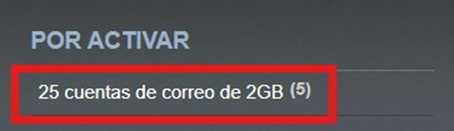
Si, por ejemplo, tienes un producto que incluye varios packs de correo (como 5 packs de 25 cuentas, según la captura), puedes clicar en la opción ACTIVAR que quieras:
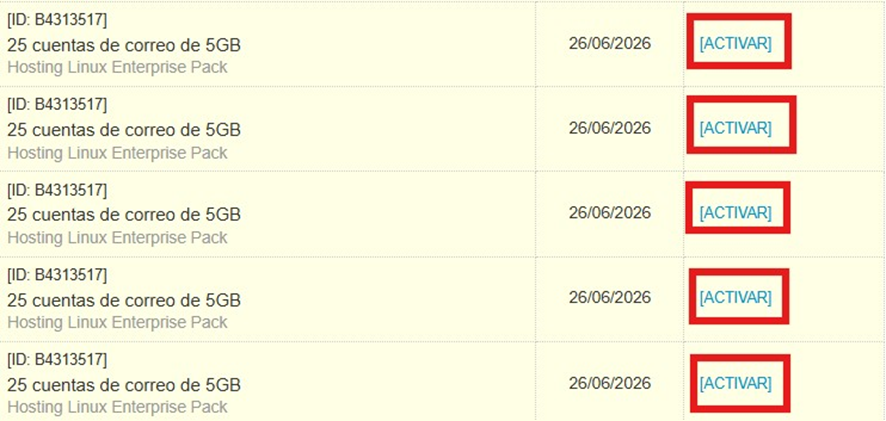
Busca y selecciona tu dominio en el desplegable:
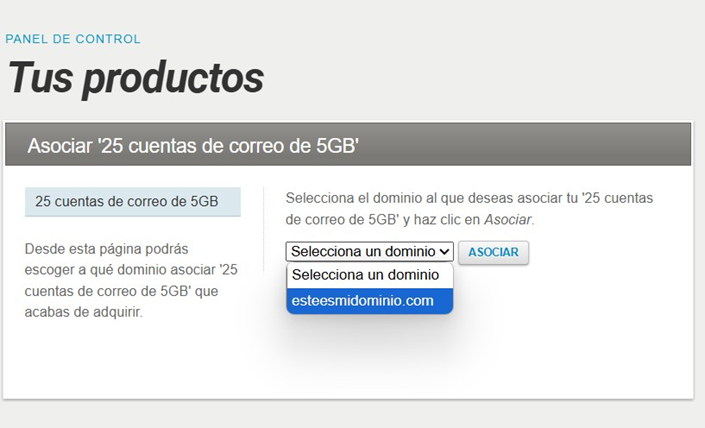
Cuando lo hayas seleccionado, clica en ASOCIAR:
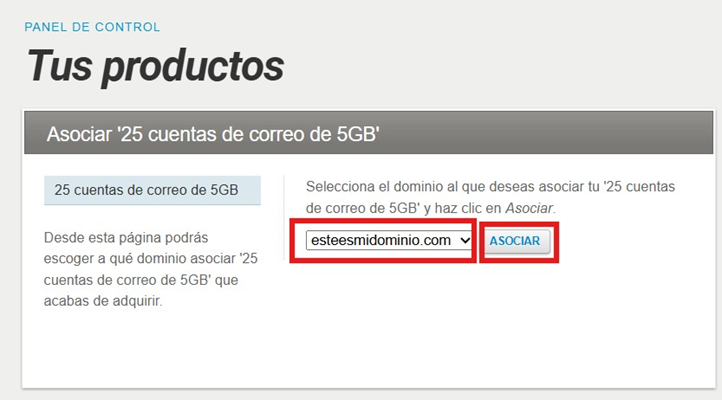
Automáticamente, te redireccionará al panel EMAIL de tu Panel de Control.
Si quieres crear una cuenta nueva, puedes seguir este tutorial. Si lo que quieres es asignar el pack a una cuenta ya existente, continúa leyendo.
Cambiar asociación de una cuenta de correo
Ahora, en la opción EMAIL de tu Panel de Control, localiza la cuenta que quieres gestionar, y a su derecha, clica en el botón ACCIONES y elige Cambiar producto en el desplegable:
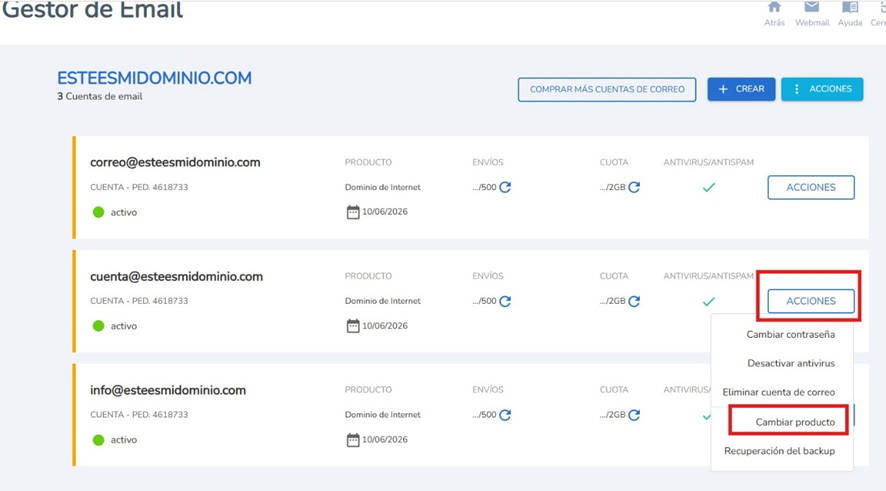
Se abrirá una ventana emergente. Aquí, en el desplegable, tienes que localizar la opción de cuenta de correo que necesitas y seleccionarla:
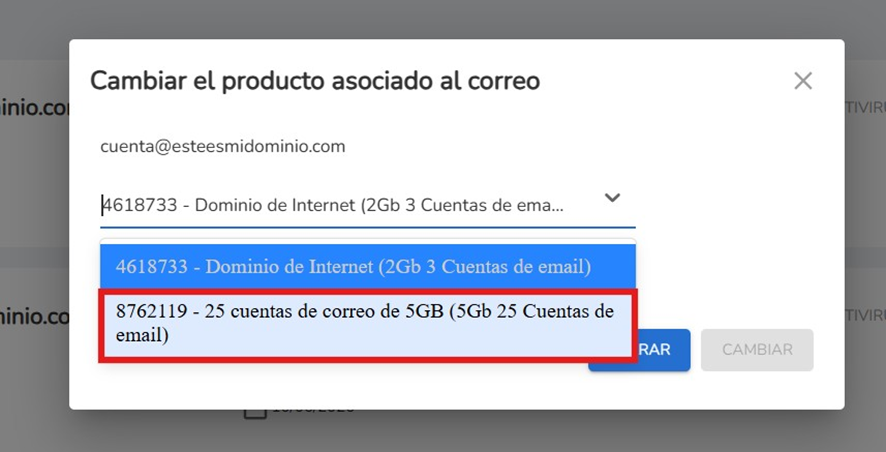
Una vez seleccionada, clica en CAMBIAR:
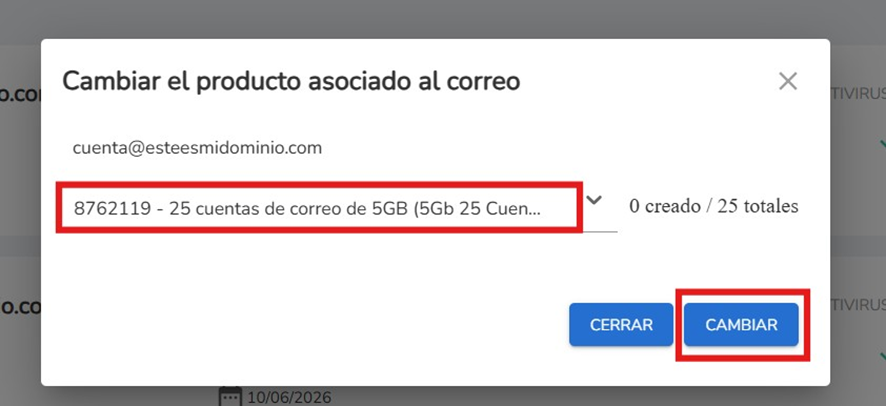
¡Y listo! Tu cuenta ya estará asociada al nuevo pack de correo. Y si este pack tiene más capacidad, también verás la CUOTA de espacio actualizada:
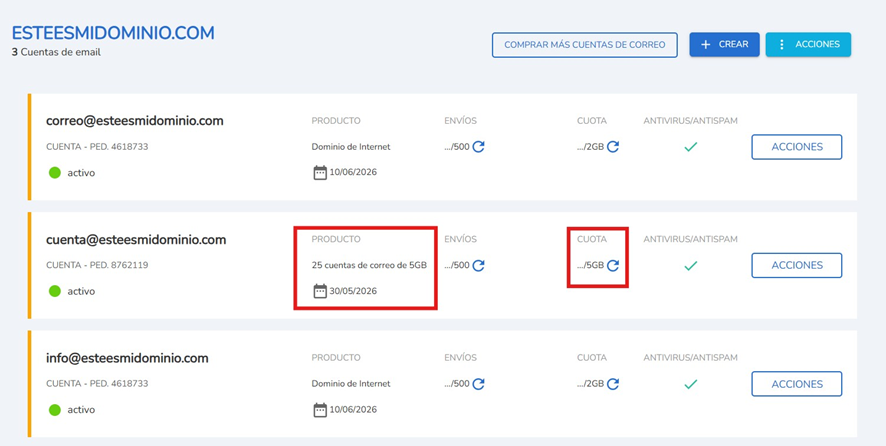
You haven't found what you are looking for?
Contact our experts, they will be happy to help!
Contact us